Hướng dẫn cài đặt và sử dụng Icafe 9 cho các PM chạy bootroom
Hướng dẫn cài đặt và sử dụng Icafe 9
link tải ==> Trong hình là bản 9.1.7 và Image 2004
Hướng dẫn cài đặt , Việt hóa và Crack :
1/ Cài đặt :Chuẩn bị và cài đặt, tải về các file theo đường dẫn bên dưới :
+File setup NBMS_Server 9.1.7.0
+File việt hóa : Viethoa 9.1.7.0
+File setup NBMS_Server 9.1.7.0+File việt hóa : Viethoa 9.1.7.0
- Nếu cài bản PNP VGA thì mọi người tải file PNP VGA giải nén vào ổ E trước
.
- Chạy file NBMS_Server9.1.7.0.exe để bắt đầu setup
- Start Services lên lại và mở Icafe 9 lên sẽ thấy giao diện được đổi sang tiếng anh ,
và tiến hành config cho Icafe 9 :
Chỗ mục game ban đầu nó chỉ cho chọn ổ Z , thì mình cứ chọn trc, chút nữa sẽ đổi
lại ổ E sau -> Next .
- Bước này ta sẽ gán chức năng cho từng ổ , trong hình là vd C,D,E,F
- Tùy theo quy trình cài đặt để có thể gán ổ nào làm chức năng nào , ở như
hình thì D là Image thì ta chọn Image Disk ,
- E là game thì ta chọn Game Board (lưu ý ở đây mình chưa Crack thì nó sẽ
cho map ổ là Z chứ ko phải là E như bt ), nếu 2 ổ game thì chọn 2 ổ cùng
chức năng là Game Board
- F là caches thì chọn Write-back Disk , nếu 2,3 cache thì vẫn chọn 2,3 ổ cùng
chức năng Write-back Disk .
Tiếp theo set caches cho Icafe 9 : ta sẽ set theo nguyên lý như trước giờ mình áp
dụng cho GBoot hoặc Icafe8 đó là tổng dung lượng ko vượt quá 70% tổng ram của
server .
- Chọn Lan cho server : trong hình là 1 lan với IP là 192.168.0.114 và chỉ có 1
lan . Nhưng nếu các bạn có 3 ,4 lan thì nó sẽ hiện lên 3,4 và IP của Lan
server đó , nếu ta muốn sử dụng hết các lan thì tích chọn hết tất cả là nó sẽ
nhận .
- Chọn Select Image để tìm đường dẫn Image :
Mọi người có thể tải Image trên
ftp://14.241.131.252/2.BootRom/Diskless-Icafe9/ImagesIcafe9/
- Tạo Client : bước này có thể bấm next luôn để sau khi crack thì mình tạo sau
- Complete
● Đổi ổ Z thành E :
- Tiến hành stop services trước , chạy file SQL có trong thu mục cài đặt ban
đầu đã tải về. (lưu ý : server phải cài vcredist_x64 )
KHởi động lại server và thưởng thức :)
Bước 4 : Tắt các ứng dụng ko cần thiết :
- Vào Basic Setting và tick chọn hoặc bỏ tick như hình :
- Chỗ này là pass supper của máy trạm , mọi người đặt theo tùy ý, đừng để ng
khác biết đề phòng rủi ro
- Mọi người có thể kiểm tra lại các thông số vd như lan , cache , ổ cứng , thêm
bớt thì kick vào option tương ứng , hoặc có thể vào Setting để config lại .
Bước 4 :
- Cài đặt Gcafe 3.0 :
Mọi người lưu ý là sau khi đã cài đặt Icafe xong thi hãy cài Gcafe 3.0 , hoặc nếu đã
cài Gcafe3.0 trước thì mọi người vào stop services của 3.0 rồi mới có thể mở Icafe9
lên được, vì 2 cái này nó trùng port 9917 , nên nếu 3.0 đang start thì Icafe ko thể mở
được . Mọi người vào file cafeserver đổi port 9917 thành 1234 hoặc port bất kỳ rồi
restart services của Gcafe 3.0 và Icafe9 là có thể mở bt .
2/ Hướng dẫn backup :
- Trường hợp lỡ có lỗi muốn cài lại , thì mọi người nhớ lưu các file sau để sau
klhi cài đặt thì bỏ vào là được .
- BarServer.db >>> ...\Icafe\BarServer\data
- gameop.db >>> ...\Icafe\BarServer\data (file này ko cần , vì chúng ta ko sử dụng
menu game của Icafe9 mà sử dụng 3.0 nên sẽ backup của 3.0 )
- ClientConfig.xml >>> ...\Icafe\Diskless (file địa chỉ Mac của client)
- DiskConfig.s3db >>> ...\Icafe\Diskless (File chứa các config client , image …..)
2/ Hướng dẫn sử dụng :
- Add Image :
Phần Clent hiện tại mình chưa có máy trạm để làm hướng dẫn được . Mình sẽ
update lên sau khi đã có máy tính. Nhưng nói chung đến bước này thì ai cũng biết
rồi , mở super chọn 1 máy , rồi cài đặt driver và những thứ cần thiết . Nhưng vẫn
còn 1 cái đó là menu của Icafe 9 và ổ B không thể mất được dù có kill services đi
khởi động lại nó vẫn lên lại . Mọi người cứ mặc kệ nó cứ cài như bt , sau khi cài đặt
xong tất cả các thứ thì mọi người sd file này Fix_all_Icafe9
Sau đó copy file killbar vào đường dẫn C:\Windows\System32 rồi chạy file
Fix_all_Icafe9 . Nó sẽ có tác dụng làm mất menu game của Icafe 9 + fix mất ổ B +
Fix PMTT lên chậm .
● Lưu ý là sau khi đã cài xong tất cả mới fix máy trạm này nhé , vì nếu fix trước
thì khi khởi động những máy sau lên nó sẽ ko kết nối server và có thể sẽ ko
có ổ game .
3/ Hướng dẫn bỏ hình nền mặc định máy trạm :
Mọi người vào Client Manager -> Desktop Setting - Chọn Desktop Wall -> Tech chọn
No Wall thì hình nền sẽ ko set nữa, lúc ấy mọi người set hình nền mặc định như bt
lúc trước mình làm .
Trường hợp khi mở Icafe 9 lên , máy trạm vẫn đang chơi bt nhưng trên Icafe 9 máy
trạm không xanh thì ta sẽ làm như sau :
I/ Trên Server
1/ Stop Service
2/ Xóa Foder “UpgradeResource” trong đĩa image
3/ Vào đường dẫn cài icafe 9: D:\Program Files\Icafe\BarServer
(Là Đường dẫn cài đặt icafe v9. Tùy thuộc vào người cài đặt)
4/ Mở file “barserver.ini”.
-Tìm đoạn:
C:\Program Files\Icafe V9050\BarClientUpdate\
Update=0 (Sửa 0 thành 1)
5/Start Service
6/Mở super client (Có thể bỏ qua, hên xui)
II/Trên client.
-Bật client cho kết nối Server.
-Xem client ở Server hiện xanh chưa.
-Chờ hiện xanh, tắt client.
-Đóng super client (Có thể bỏ qua, hên xui)
Liên hệ hổ trợ :
zalo : 0974082076
hotline : 1900 636 643
website : https://hubservices.vn/
fanpage: https://www.facebook.com/AMario.vn?mibextid=ZbWKwL
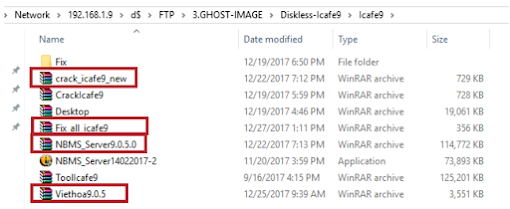
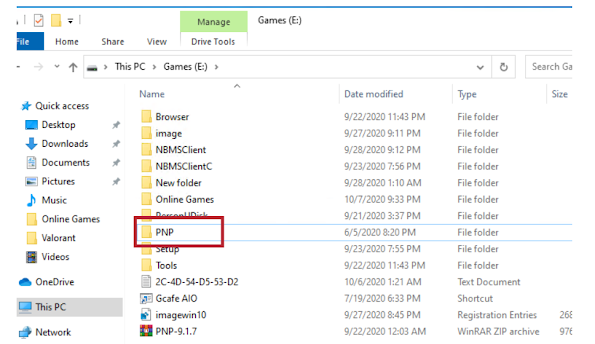












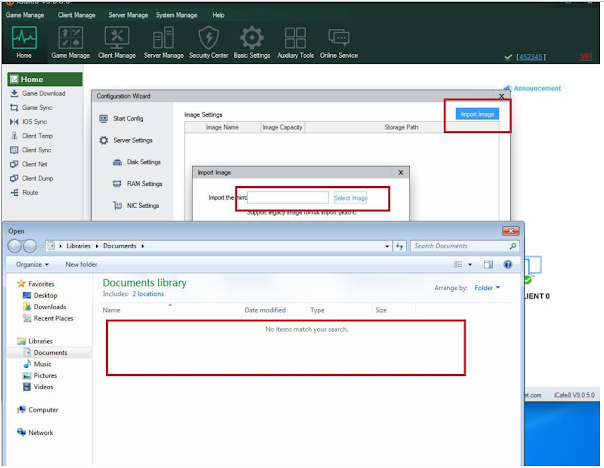












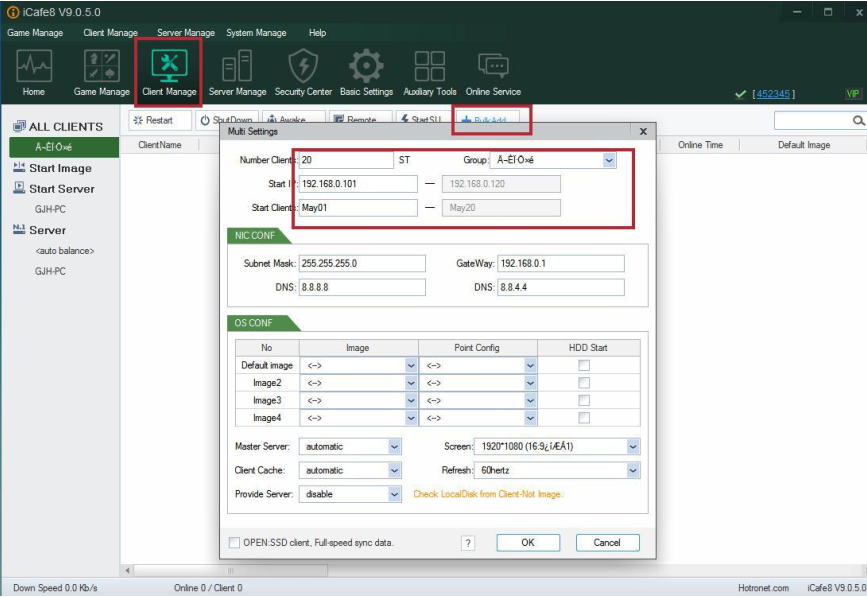




Nhận xét
Đăng nhận xét